
Legg til lydeffekter i iMovie på Macen
iMovie inkluderer lydeffekter du kan ta i bruk på klipp for å forbedre lyden i filmer.
Legg til en lydeffekt på et klipp
I iMovie-appen
 på Macen markerer du et lydklipp (eller et videoklipp med lyd) i navigeringen eller tidslinjen.
på Macen markerer du et lydklipp (eller et videoklipp med lyd) i navigeringen eller tidslinjen.Hvis du vil vise effektkontrollene, klikker du på knappen Video- og lydeffekter.

Klikk på Lydeffekt-knappen, og deretter klikker du på lydeffekten som du vil bruke på klippet.

Hvis du vil fjerne en lydeffekt, markerer du klippet eller området hvor effekten brukes, så klikker du på Lydeffekt-knappen, og deretter klikker du på Ingen.
Reduser volumet på andre klipp som spiller samtidig
Når du har bakgrunnslyd eller andre klipp med lyd som spilles av samtidig som et klipp som du vil høre i forgrunnen, kan du automatisk redusere volumet på de andre klippene slik at de ikke forstyrrer klippet du vil høre.
Hvis du for eksempel tar opp en del med kommentarspor, kan iMovie redusere volumet på bakgrunnsmusikken og andre klipp mens kommentarsporet spilles av.
I iMovie-appen
 på Macen markerer du et klipp i tidslinjen som har lyd du vil høre i forgrunnen.
på Macen markerer du et klipp i tidslinjen som har lyd du vil høre i forgrunnen.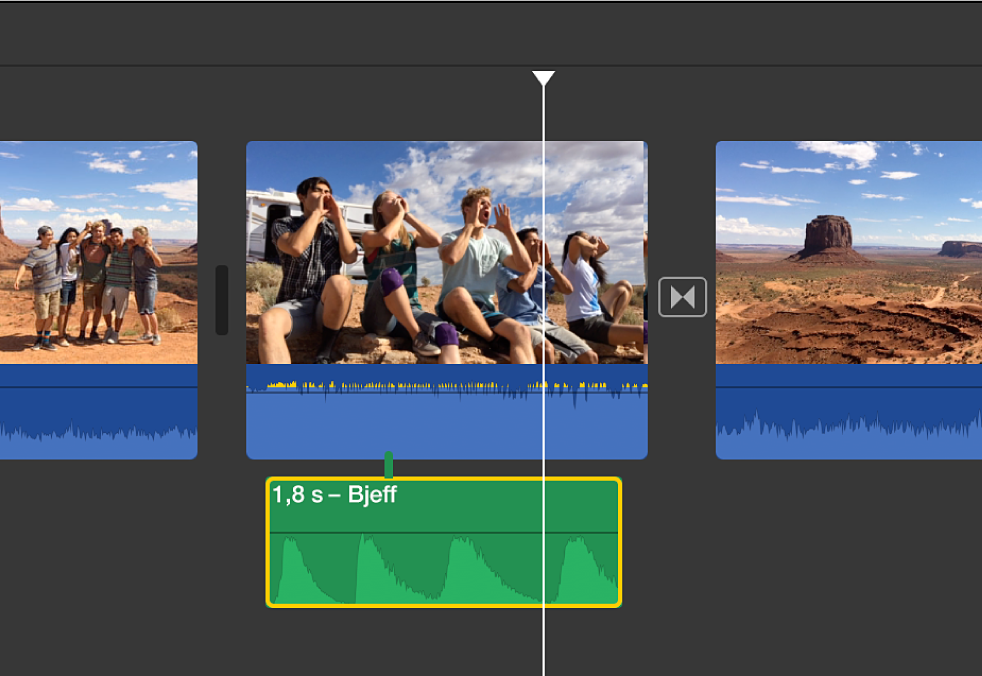
Hvis du vil vise volumkontrollene, klikker du på Volum-knappen.

Velg avkrysningsruten «Demp volumet for andre klipp».

Dette demper volumet for alle klipp som ikke er markerte.
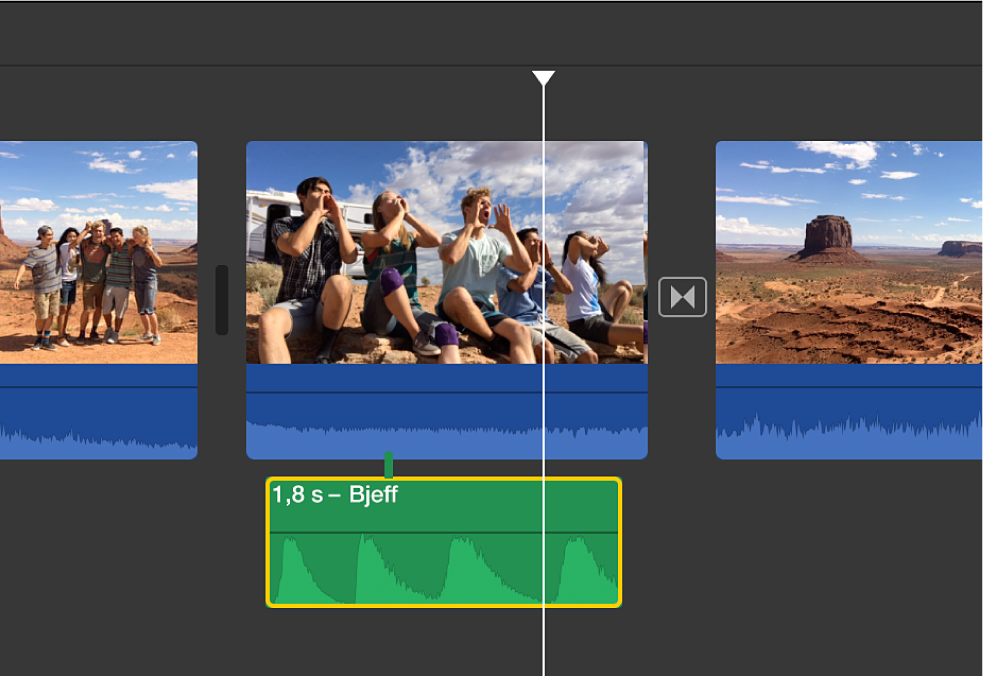
Flytt skyveknappen for å stille inn volumet på de andre klippene i forhold til volumet på det markerte klippet.